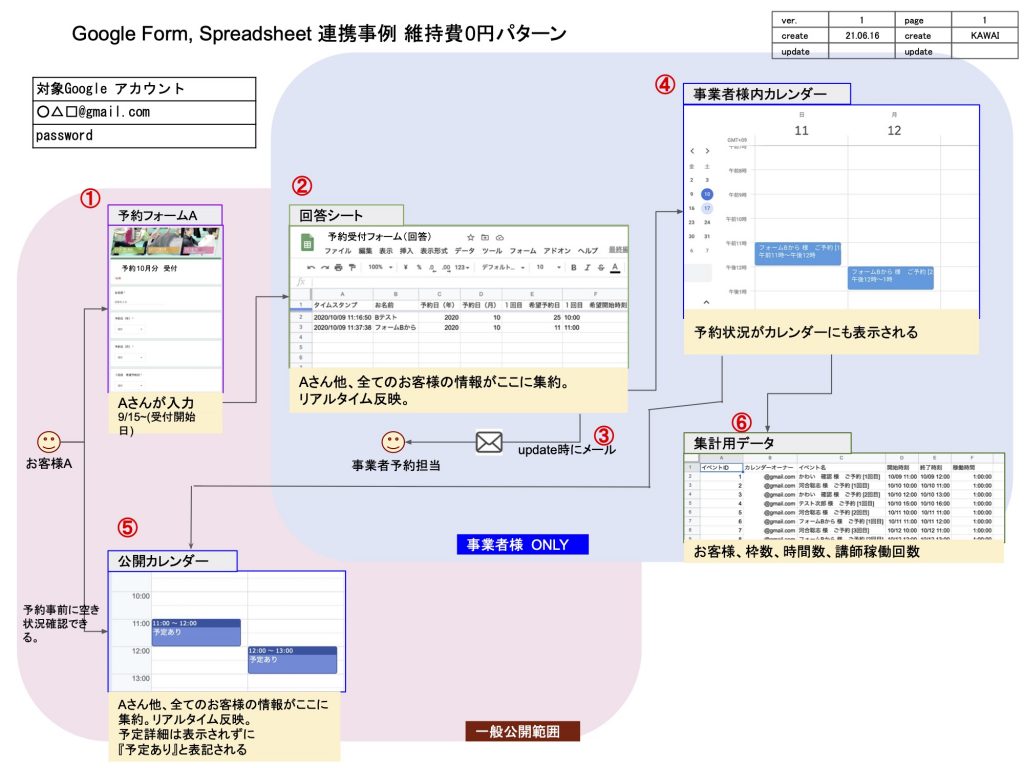
よくあるご依頼の概要図をご紹介します。今回は習い事マンツーマンレッスンの予約システム事例からのご紹介です。
1.予約フォームA Google Form お客様にて、ご希望日時を入力してもらう。
2.回答シート Google Spread sheeet 全てのお客様からの入力内容がここに反映されます。リアルタイムで確認可能。
3.上記回答シートに何かが記入された際に、指定したメールアドレスに、更新されたという通知が飛ぶ。
4.事業者様内カレンダー Google Calendar に2.回答シート に記載された内容が反映されます。どのカレンダー(カレンダーID指定)に反映させるかも指定可能です。
5.公開カレンダー Google Calendar (設定はoption 閲覧のみ権限) に該当時間に”予定あり”と表示される。
6.集計用データ Google Spread sheetに4.で入力したカレンダーの内容が自動で記入される。
※2.回答シートの時点から、データに色々と変更(時間変更の相談)や追加(担当講師を記入する等)が加わっているため、4.のデータを採用する。
ここの2から4へのデータ連携は、Google App Scriptというものを使います。Spread Sheetの ツール>スクリプトエディタ にてプログラムを記述します。
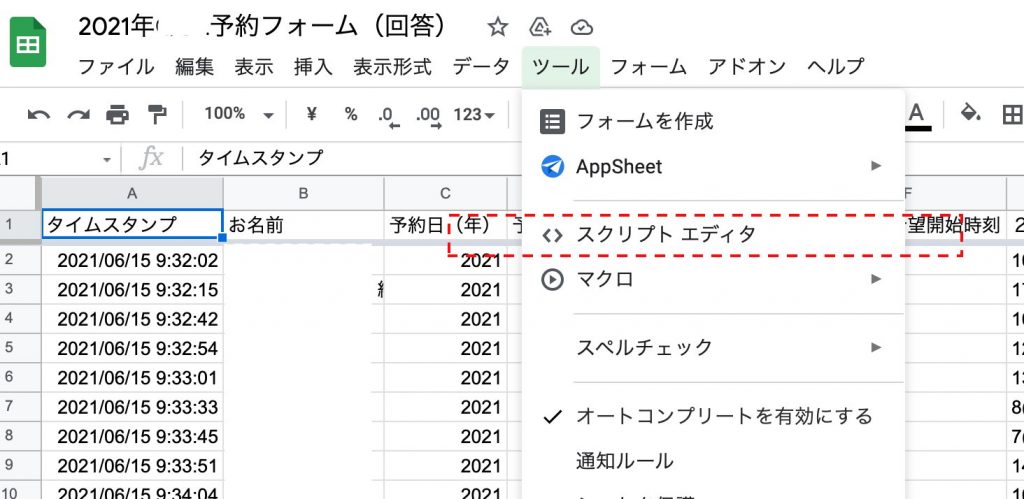
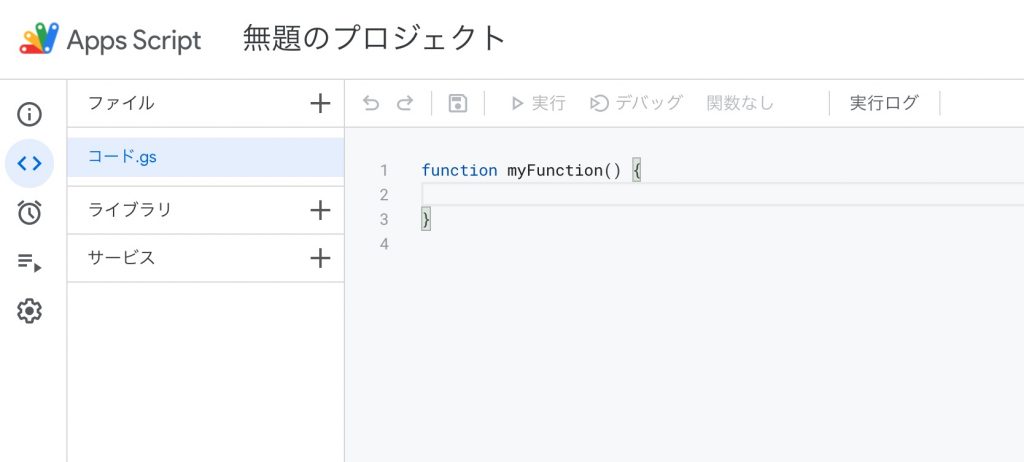
実際に開くと、エンジニアがいじる感じの画面になりますので、詳細はまた別の機会に。
これらの仕組みを使うだけれであれば、無料のgmailアカウントさえあれば無料で組み上げる事ができてしまいます。
ただし、無料のgmailだと1日でGoogle App Scriptよるメール送信上限が100通の上限がありますので、1日に100件以上のデータのやり取りが発生する場合は、有料のGoogle Workspaceアカウント(月額680円〜)を利用してください。100通の制限が1,500通/日に緩和されます。
Google App Scriptについて。 Google Workspaceの無料と有料の違いなどについては、また改めてご案内します。
